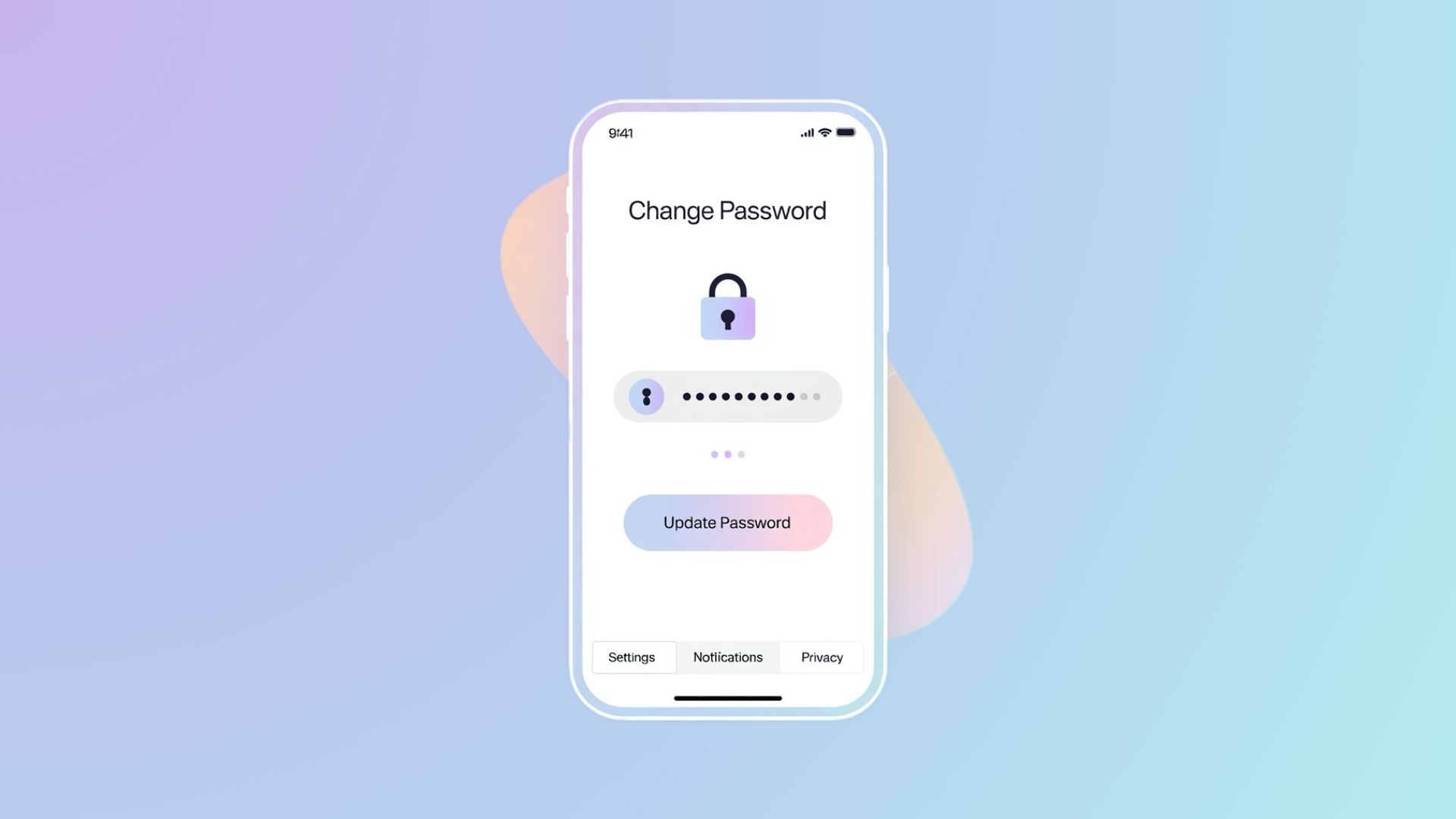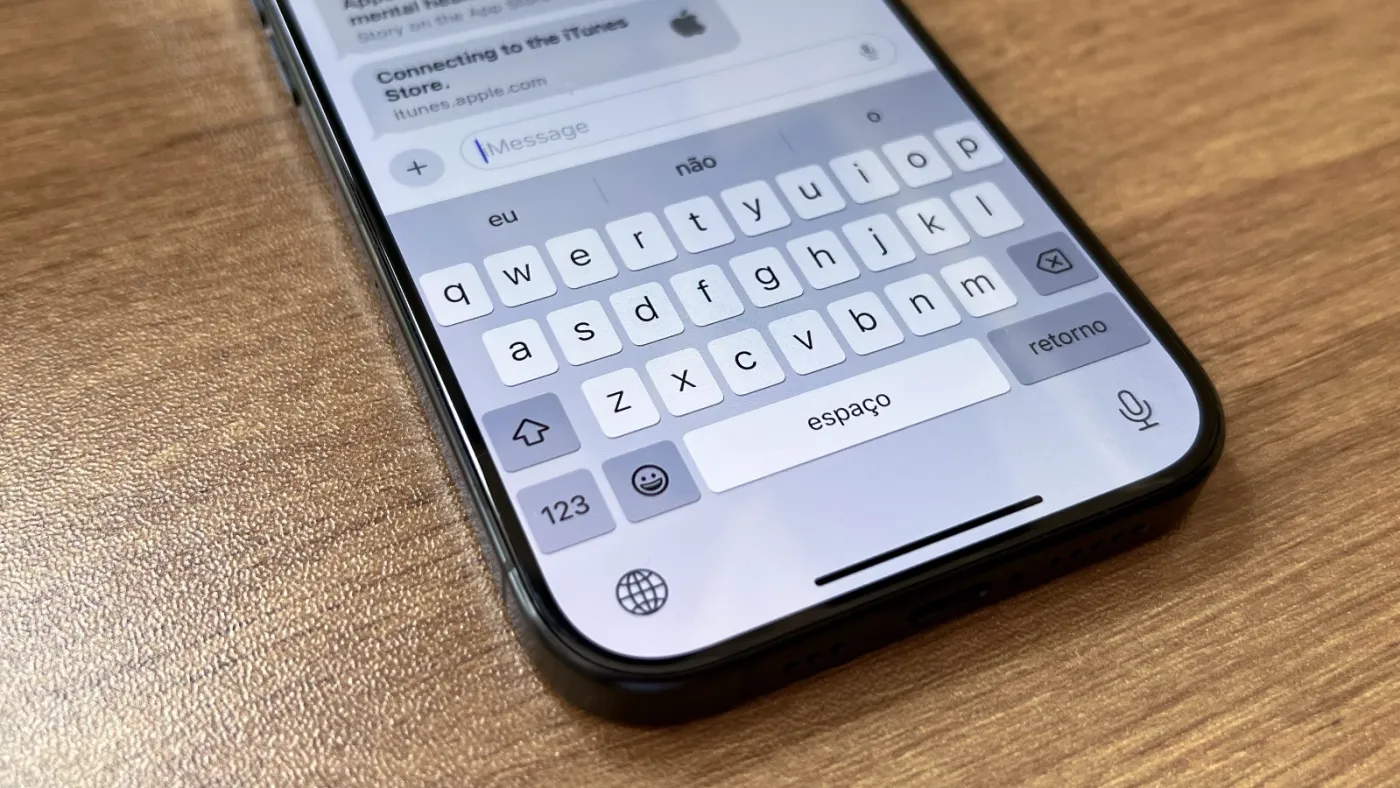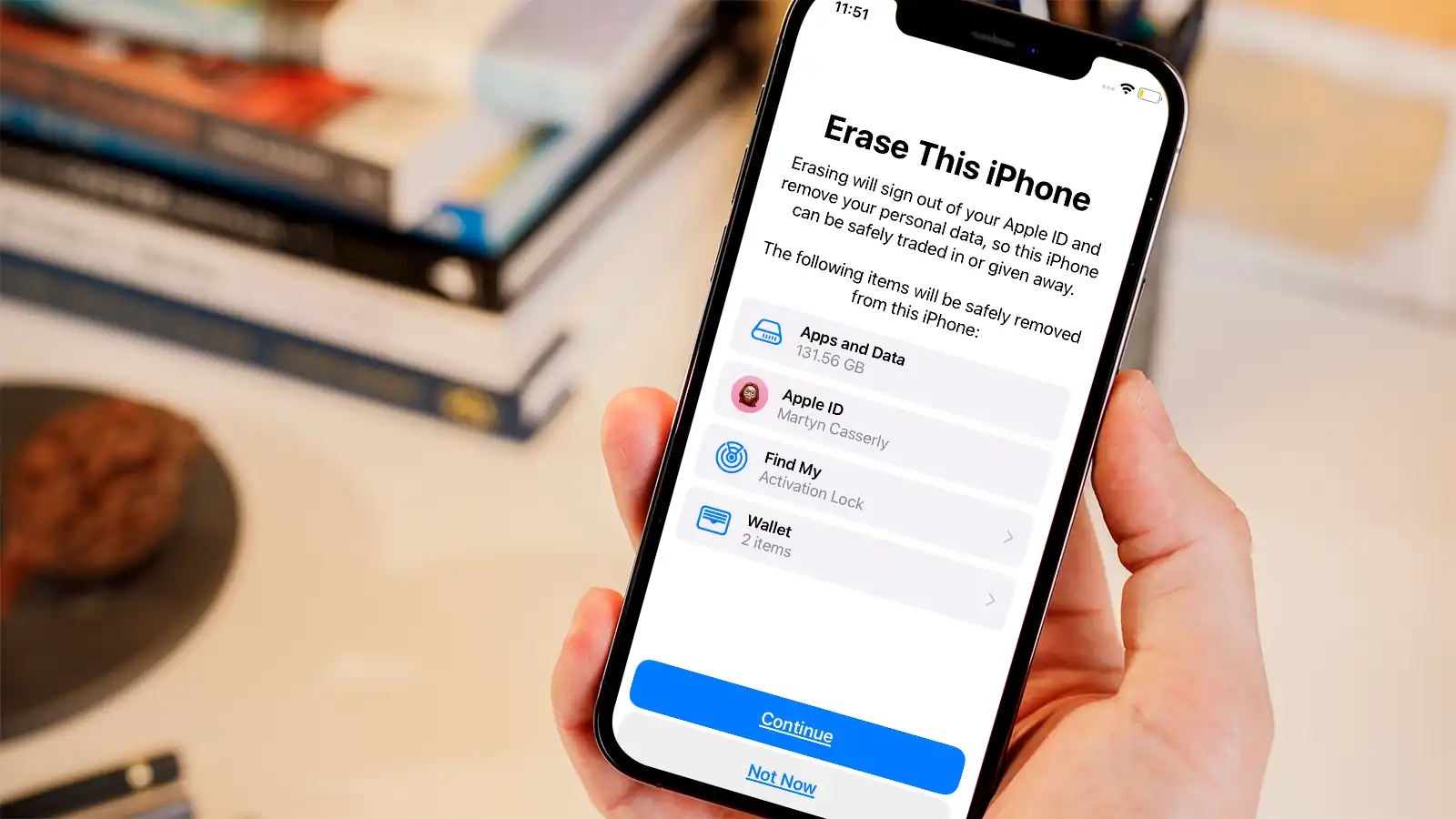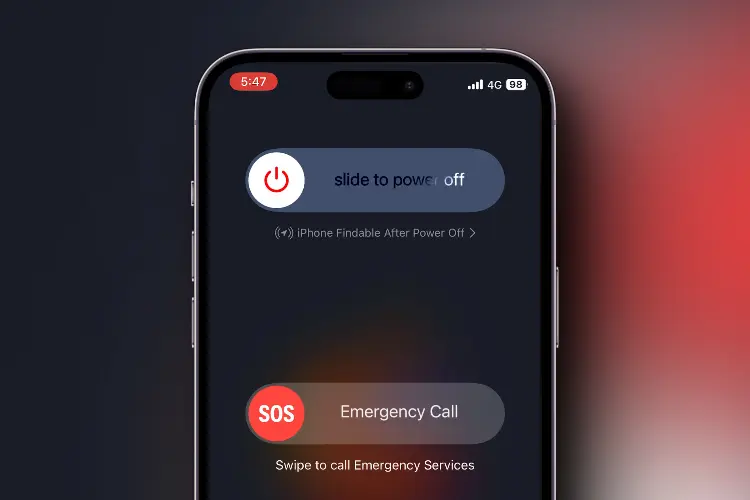انتقال اطلاعات آیفون به آیفون با اپل ایدی در iOS 17 و 18
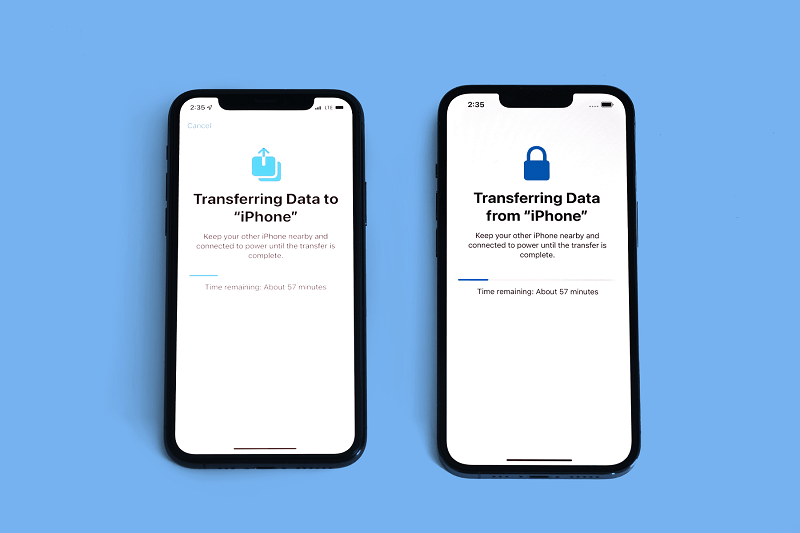
به گزارش تیونیفای، در این مقاله جامع و کاربردی، به بررسی کامل و گامبهگام روشهای انتقال اطلاعات آیفون به آیفون با استفاده از Apple ID در iOS 17 و iOS 18 میپردازیم. این فرایند، بهویژه هنگام خرید آیفون جدید یا بازنشانی دستگاه قدیمی، اهمیت زیادی دارد. در نسخههای جدید iOS، اپل روشهای انتقال داده را سادهتر، سریعتر و ایمنتر کرده است. در ادامه با تمام روشهای موجود، نکات کلیدی، و راهنمای گامبهگام برای انتقال موفق اطلاعات آشنا میشوید.
مقدمهای بر Apple ID و اهمیت آن
Apple ID شناسهای منحصربهفرد است که به کاربران امکان استفاده از خدمات اپل مانند iCloud، App Store، iMessage، FaceTime، و غیره را میدهد. هنگام راهاندازی آیفون جدید، وارد کردن Apple ID به شما اجازه میدهد تا:
- اطلاعات و تنظیمات از آیفون قبلی خود را بازیابی کنید.
- به فایلهای ذخیرهشده در iCloud دسترسی داشته باشید.
- رمزهای عبور، تنظیمات Wi-Fi، مخاطبین، پیامها، عکسها و سایر دادهها را منتقل کنید.
Apple ID قلب اکوسیستم اپل است؛ بنابراین، داشتن اطلاعات ورود به آن در زمان انتقال داده کاملاً ضروری است.
پیشنیازهای لازم پیش از شروع انتقال
برای انتقال بینقص اطلاعات از آیفون قدیمی به جدید، حتماً مراحل زیر را انجام دهید:
- اطمینان از آخرین نسخه iOS: هر دو آیفون باید از iOS 17 یا iOS 18 پشتیبانی کنند و به آخرین نسخه بهروزرسانی شده باشند.
- شارژ کافی: هر دو دستگاه باید حداقل ۵۰٪ شارژ داشته باشند یا به برق متصل باشند.
- اتصال به اینترنت Wi-Fi: برای استفاده از iCloud و برخی روشهای دیگر، به اتصال پایدار نیاز دارید.
- فعال بودن Apple ID: رمز عبور Apple ID را داشته باشید و احراز هویت دومرحلهای را فعال کنید.
روشهای انتقال اطلاعات بین آیفونها
الف. انتقال با Quick Start (شروع سریع)
این روش جدیدترین و سادهترین راهحل اپل برای انتقال اطلاعات است.
مراحل:
- آیفون جدید را روشن کنید و آن را کنار آیفون قدیمی قرار دهید.
- پنجره “Quick Start” بهطور خودکار روی دستگاه قدیمی ظاهر میشود.
- از طریق دوربین آیفون قدیمی، تصویر متحرک روی آیفون جدید را اسکن کنید.
- اگر خواست، رمز عبور آیفون قبلی را وارد کنید.
- گزینه “Transfer from iPhone” را انتخاب کنید.
- صبر کنید تا انتقال کامل شود (ممکن است بسته به حجم دادهها بین ۱۵ دقیقه تا چند ساعت طول بکشد).
📌 نکته: این روش از Wi-Fi Direct یا کابل بین دو دستگاه استفاده میکند و تمام دادهها را بهصورت مستقیم منتقل میکند.
ب. استفاده از iCloud Backup (پشتیبانگیری ابری)
اگر به آیفون قبلی دسترسی ندارید یا ترجیح میدهید اطلاعات از بکاپ ابری منتقل شود، این روش مناسب است.
مراحل:
- در آیفون قدیمی، به Settings > [Your Name] > iCloud > iCloud Backup بروید.
- روی “Back Up Now” بزنید.
- پس از پایان بکاپگیری، آیفون جدید را روشن کرده و مراحل راهاندازی را دنبال کنید.
- وقتی به بخش Apps & Data رسیدید، گزینه “Restore from iCloud Backup” را انتخاب کنید.
- وارد Apple ID شوید و بکاپ اخیر را انتخاب کنید.
- منتظر بمانید تا انتقال کامل شود.
📌 نکته: سرعت این روش بستگی به سرعت اینترنت شما دارد.
ج. انتقال اطلاعات با کابل (Cable Transfer)
در iOS 17 و 18، اپل از انتقال مستقیم دادهها از طریق کابل نیز پشتیبانی میکند.
نیازمندیها:
- کابل Lightning to USB-C یا Lightning to Lightning
- آداپتور OTG (در صورت نیاز)
مراحل:
- آیفون جدید را روشن کنید.
- آیفون قدیمی را از طریق کابل به آیفون جدید متصل کنید.
- Quick Start را اجرا کنید.
- دادهها از طریق کابل منتقل میشوند؛ سرعت این روش معمولاً بالاتر از Wi-Fi است.
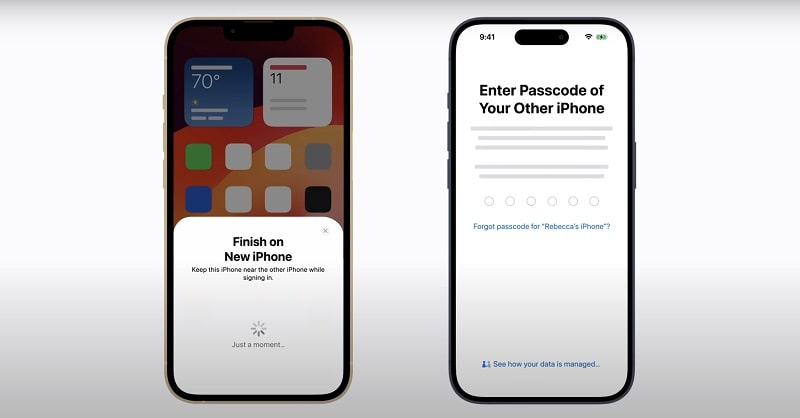
د. استفاده از Finder (در مک) یا iTunes (در ویندوز)
اگر بخواهید از آیفون قدیمی بکاپ کامل بگیرید و بعداً آن را روی آیفون جدید بازیابی کنید، این روش حرفهایتر است.
مراحل:
- آیفون قدیمی را به مک یا ویندوز وصل کرده و در Finder یا iTunes باز کنید.
- گزینه “Back up all data on your iPhone to this Mac/PC” را انتخاب و Backup را بگیرید.
- آیفون جدید را به همان کامپیوتر متصل کنید.
- هنگام راهاندازی، گزینه “Restore from Mac or PC” را انتخاب کنید.
- بکاپ اخیر را انتخاب و بازیابی را شروع کنید.
📌 نکته: در صورت رمزگذاری بکاپ، حتماً رمز آن را بهخاطر بسپارید.
نکات امنیتی مهم در انتقال با Apple ID
- احراز هویت دومرحلهای: برای ورود به Apple ID، کد تأیید دو مرحلهای ارسال میشود. اطمینان حاصل کنید که به دستگاه یا شماره پشتیبان دسترسی دارید.
- حذف Activation Lock: اگر آیفون قدیمی را میفروشید یا میبخشید، قبل از آن از Apple ID خارج شوید (Settings > [Your Name] > Sign Out).
- بررسی دسترسیها: پس از انتقال، دسترسیها، رمزها، و تنظیمات حریم خصوصی را بررسی کنید.
مشکلات رایج و راهحلها
| مشکل | راهحل |
|---|---|
| گیر کردن در مرحله انتقال | هر دو دستگاه را ریاستارت و به Wi-Fi قوی متصل کنید |
| فراموشی رمز Apple ID | از طریق iforgot.apple.com بازیابی کنید |
| عدم نمایش Quick Start | بررسی کنید بلوتوث و Wi-Fi فعال باشند |
| نبود بکاپ در iCloud | بررسی کنید فضای کافی در iCloud دارید یا اشتراک ارتقا دهید |
مقایسه روشهای مختلف انتقال اطلاعات
در جدول زیر، مزایا، معایب و کاربردهای هر یک از روشهای انتقال اطلاعات بین آیفونها با استفاده از Apple ID مقایسه شده است. این مقایسه به شما کمک میکند بسته به نیاز خود، بهترین روش را انتخاب کنید.
| روش انتقال | مزایا | معایب | مناسب برای |
|---|---|---|---|
| Quick Start | سریع، بدون نیاز به کامپیوتر یا اینترنت، انتقال کامل همه دادهها از جمله تنظیمات و رمزها | نیاز به دسترسی به هر دو آیفون، سرعت پایینتر در Wi-Fi ضعیف | اکثر کاربران، انتقال فوری در حضور هر دو دستگاه |
| iCloud Backup | دسترسی از هر مکان، بدون نیاز به کابل یا کامپیوتر، مناسب برای بکاپگیری منظم | نیاز به اینترنت پرسرعت و فضای کافی در iCloud، ممکن است کاملترین انتقال نباشد | کاربرانی که آیفون قدیمی را فروختهاند یا در مکان دیگری هستند |
| کابل | سرعت بالا، انتقال مستقیم و کامل، بدون نیاز به اینترنت | نیاز به کابل مناسب و آداپتور، اتصال فیزیکی بین دو آیفون | کاربران حرفهای یا انتقال سریع دادههای حجیم |
| Finder / iTunes | پشتیبانگیری محلی، امنیت بالا، قابلیت رمزگذاری و آرشیو بکاپ | نیاز به کامپیوتر، زمانبر بودن، پیچیدگی بیشتر | کاربران حرفهای یا کسانی که از نسخه پشتیبان روی لپتاپ استفاده میکنند |
جمعبندی
انتقال اطلاعات از آیفون قدیمی به جدید در iOS 17 و iOS 18، به لطف Apple ID، بسیار ساده، امن و سریع شده است. بسته به شرایط خود (مثل دسترسی به اینترنت، در دسترس بودن آیفون قدیمی یا کابل)، میتوانید از روشهای مختلفی استفاده کنید:
- Quick Start: سریع، آسان، بدون نیاز به بکاپ دستی
- iCloud: مناسب برای کاربرانی که آیفون قبلی در دسترس نیست
- کابل: انتقال سریعتر با ثبات بیشتر
- کامپیوتر (Finder/iTunes): مناسب برای کاربران حرفهای
همیشه از داشتن رمز Apple ID، اتصال اینترنت پایدار، و فضای کافی برای بکاپ اطمینان حاصل کنید. با رعایت این نکات، فرآیند انتقال بدون دردسر و با حداکثر امنیت انجام خواهد شد.